Windows / Mac / Android/iPhoneで画像にオーディオを追加する効果的な方法
旅行、食べ物、美しい場所、思い出に残る瞬間、その他のアクティビティの写真を投稿する場合は、写真に音声を追加してスライドショーを作成することをお勧めします。それは鈍い写真を鮮やかで面白く見せます。これを行うのに優れている必要はありません。使い慣れた機能を備えたユーザーフレンドリーなソフトウェアとアプリケーションがあります。以下を読み続けて、Windows / Mac / Android/iPhoneの画像にオーディオを追加するのに最適なソフトウェアを確認してください。
ガイドリスト
画像に音声を追加し、音楽付きスライドショーを作成する究極の方法 Windows/Mac でオンラインで画像に音声を追加する方法 Android/iPhone で画像に音声を追加するベスト 3 アプリ 画像に音声を追加することに関する FAQ画像に音声を追加し、音楽付きスライドショーを作成する究極の方法
学校のプロジェクト、特別な行事、誕生日のサプライズ、仕事のプレゼンテーションなど、写真に音声を追加したい初心者向けに、 Anyrecビデオコンバーター あなたにお勧めです。複数の写真やエフェクトを使ったスライドショーを効率的に作成できるデスクトッププログラムです。組み込みのテーマとテンプレートを使用すると、ビデオやスライドショーを好みに合わせて簡単に編集できます。カスタマイズ可能なバックグラウンドミュージックにより、手間をかけずに画像にオーディオを追加することもできます。

写真からスライドショーを作成し、クリックするだけで写真にオーディオを追加できます。
必要なトランジションを自動的に追加するために、多くのプリセットテーマを提供します。
トリミング、トリミング、フィルターの追加などにより、画像のスライドショーを編集できます。
動画のMP4、MOV、GIF、およびその他の一般的な形式へのエクスポートをサポートします。
安全なダウンロード
安全なダウンロード
これは、最適なツールを使用して音楽付きのスライドショーを作成するためのわかりやすいガイドです。
ステップ1。プログラムを開く
まず最初に、製品ページにアクセスし、上記のリンクに従ってプログラムをダウンロードします。ソフトウェアが正常にダウンロードされたら、インストールします。インストール後、ツールを起動してインターフェイス ウィンドウを表示します。 「MV」ボタンをクリックすると、画像への音声の追加が始まります。

ステップ2。スライドショーの写真を追加する
PC から写真の追加を開始するには、ウィンドウの下部にある「追加」ボタンをクリックして画像を選択します。その後、テンプレートの下にある「追加」ボタン以外の機能を使用して、写真を編集、トリミング、配置、削除できます。

ステップ 3。写真に音声を追加する
次に、「設定」ボタンをクリックして、タイトルと音声の設定を変更できます。必要に応じて、スライドショーに希望のテキストやBGMを追加できます。 「追加」ボタンをクリックして、音声を画像に追加するファイルを選択します。音量やディレイも自由に調整できます。

ステップ 4。ファイルのエクスポートを開始します
「エクスポート」ボタンをクリックして、スライドショーの名前、形式、解像度、フレームレート、品質を変更します。ファイルをすぐに見つけられるように、出力ファイルの場所を選択することを忘れないでください。 「エクスポート開始」ボタンをクリックすると、音楽付きの写真のエクスポートが開始されます。

Windows/Mac でオンラインで画像に音声を追加する方法
オンラインソリューションは、画像にオーディオを追加してビデオを作成するための代替手段として最適です。 Kapwingは、高品質のビデオを作成できる人気のあるWebベースのツールの1つです。ビデオクリップの組み合わせ、トリミングとカット、トランジションと字幕の追加、音楽の追加、テキストと画像のオーバーレイを行うことができます。
オンラインビデオエディタを使用してオーディオを画像にすばやく追加するためのクイックガイド:
ステップ1。公式サイトに移動し、写真のアップロードを開始します。リンクをコピーして貼り付けることで、インターネットから写真やビデオをアップロードすることもできます。
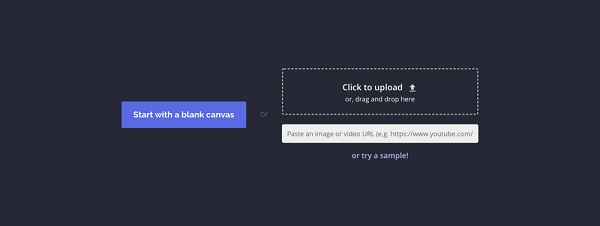
ステップ2。オーディオをインポートするには、ツールバーが配置されているインターフェースの左側にある「オーディオ」ボタンをクリックします。ファイルまたはインターネットから画像に音声を追加できます。指定されたツールを使用してビデオの長さを調整し、エフェクト、テキスト、要素を追加します。
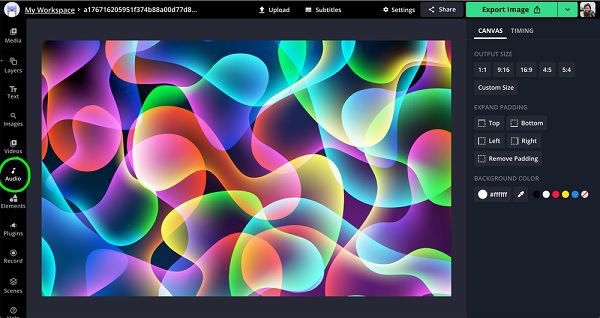
ステップ 3。エクスポートする前にビデオを見て、変更または削除する必要があるかどうかを確認してください。完了したら、インターフェイスの右上にある「ビデオのエクスポート」ボタンをクリックして、写真への音声の追加とスライドショーのエクスポートを開始します。次に、ソーシャル メディア アカウントで共有して、作成したビデオを他の人が見ることができるようにします。
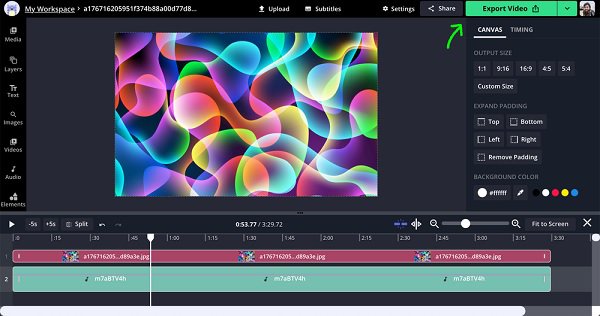
Android/iPhone で画像に音声を追加するベスト 3 アプリ
AndroidユーザーとiPhoneユーザー向けに、それぞれさまざまなアプリをダウンロードして、写真に無料で音声を追加できます。これらのアプリは、ソーシャルメディアアカウントで共有できるミュージックビデオやスライドショーを作成するときに役立ちます。以下はあなたを助けるための3つの最高のアプリです Android/iPhoneのビデオに音楽を追加する.
1. VivaVideo
VivaVideo はAndroidスマートフォン向けのアプリで、写真に音声を追加してスライドショーや短いミュージックビデオを作成できます。ユーザーがビデオを編集するために自由に使用できるデフォルトの機能が含まれており、独自のテーマを作成するための200を超える特殊効果が含まれています。シンプルで使いやすいです。また、作成した作品をソーシャルメディアアプリやウェブサイトと直接共有することもできます。
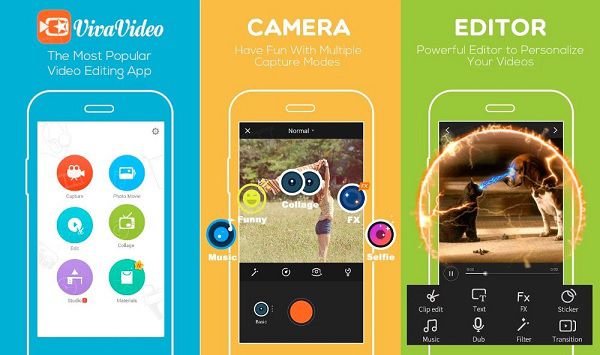
2. VideoShow
VideoShow は、AndroidとiPhoneで使用できるアプリで、動画を作成するときに画像に音声を追加します。直感的でわかりやすいインターフェイスを備えており、さまざまな編集ツール、ビデオクリップの調整オプション、バックグラウンドミュージックのカスタマイズが可能です。他のツールと同様に、Facebook、Twitter、Instagram、YouTubeなどで作成したビデオを直接共有できます。
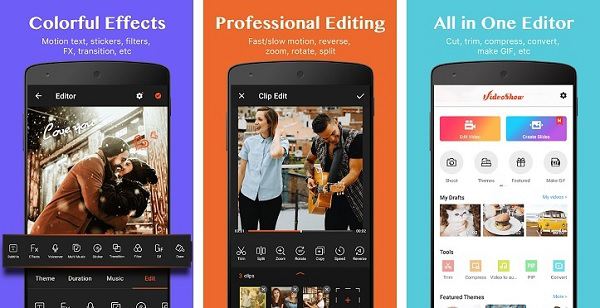
3.スライドラボ
SlideLab iPhoneユーザーは、次の場合に写真に音声を追加することをお勧めします ミュージックビデオの作成 またはスライドショー。このアプリのユーザーインターフェースはインタラクティブで、初心者にも使いやすいです。デフォルト設定では1:1形式の画像が許可されているため、Instagramの投稿に最適です。このアプリで作成する動画はプロ並みで、このセグメントで人気があります。
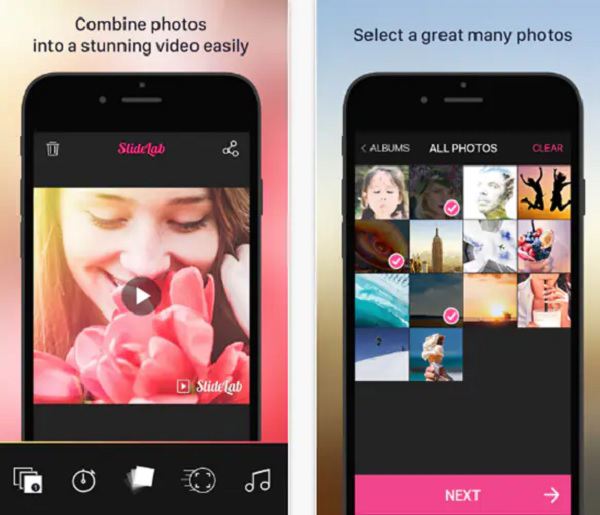
パート4:画像へのオーディオの追加に関するFAQ
-
Instagramの画像にオーディオを追加するにはどうすればよいですか?
Instagramを起動し、ホームページのプラスアイコンをタップして、Instagramストーリーを作成します。次に、顔アイコンをタップし、[音楽]ボタンを選択して画像に音声を追加します。目的の音楽を選択して、自由に編集してください。
-
写真にWAVオーディオを追加できますか?
もちろん、できます。 WAVオーディオはほとんどのデバイスで受け入れられます。また、AnyRec Video Converterを使用して、WAVオーディオ付きのスライドショーをMP4、MOV、AVIなどの任意の形式にエクスポートできます。
-
写真に音声を追加して元の画像形式で保存できますか?
いいえ、できません。画像形式はオーディオコーデックをサポートしていません。アニメーションGIF画像形式でさえオーディオをサポートしていません。したがって、画像にオーディオを追加すると、画像がビデオ形式のスライドショーに変わります。
結論
要約すると、コンピューターやスマートフォンの画像に音声を追加するのは非常に簡単です。急いでいて、デバイスにプログラムがインストールされていない場合は、オンラインソリューションもあります。しかし、プロの機能を備えた写真にオーディオを追加するには、 Anyrecビデオコンバーター あなたのニーズに合ったソフトウェアです。今すぐお試しください。
安全なダウンロード
安全なダウンロード



